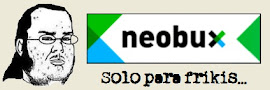A continuación les indicaré como interlazar el SolidWorks con Matlab, de cualquier versión.
Pasos:
1) Primero nos dirigimos a:
2) Nos registramos en la página en caso de pedir y nos bajamos archivo simMechanics correspondiente a nuestra versión. Nos direccionará a otra página donde nos bajaremos los siguientes archivos para nuestra version de matlab instalado:
(la descarga de estos archivos es aproximadamente de 10 min, dependiendo de tu banda)
- install_addon.m
- smlink.2013a.win32 (depende de tu versión de matlab, en mi caso es este)
Al bajarte estos archivos, de preferencia colócalos en la carpeta de MATLAB creada en mis documentos
3) Procedemos a abrir el programa Matlab y digitamos lo siguiente:
> install_addon('smlink.r2013a.win32.zip')
(si sale error debemos verificar si el zip descargado no esta corrompido, caso contrario no podremos continuar con la instalación)
Si esta correcto nos saldrá esto:
(si sale error debemos verificar si el zip descargado no esta corrompido, caso contrario no podremos continuar con la instalación)
Si esta correcto nos saldrá esto:
4) Para activar a matlab como servidor de aplicaciones digitamos esto:
> regmatlabserver
> regmatlabserver
esperamos un momento hasta que responda el sistema y luego digitamos:
> enableservice('AutomationServer',true) (repetimos esta acción hasta obtener ans = 1)
y se abrirá nuevamente el matlab, lo cerramos al nuevo matlab que se ha abierto.
6) Realizamos el linkeo de matlab con simulink digitando esto en matlab:
> smlink_linksw
y nos dará un mensaje de que todo ha ido bien
6) Realizamos el linkeo de matlab con simulink digitando esto en matlab:
> smlink_linksw
y nos dará un mensaje de que todo ha ido bien
7) Es hora de abrir solidworks y nos dirigimos a:
Herramientas> Complementos y activamos las dos casillas de este complemento ubicado al final de la ventana:
- SIMMECANICS LINK
COMPROBACIÓN CON UN EJEMPLO PARA VERIFICAR LO REALIZADO.
Realizamos un pequeño ensamblaje de 3 gdl
puedes bajarlo aquí
Para enviar este brazo a matlab debemos ir a:
Simmechanics link> exportr> SimsMechanicsFirstgeneration
e indicamos en el lugar donde guardarlo
se demorará un poco dependiendo del ordenador porque se creara los archivos correspondientes para matlab de cada pieza realizada y del ensamblaje
el archivo para abrir en matlab se te guardará con extensión .xml
en mi caso se llama "Ensamblaje2.xml"
8) Para abrirlo ingresamos a matlab y digitamos:
mech_import('Ensamblaje2.xml')